- Autorius Jason Gerald [email protected].
- Public 2023-12-16 11:25.
- Paskutinį kartą keistas 2025-01-23 12:26.
Jei nepavyksta su kuo nors susisiekti per „WhatsApp“, gali būti, kad vartotojas užblokavo jūsų paskyrą. Tikrai nėra jokio būdo sužinoti, ar buvote užblokuotas, ar ne („WhatsApp“tyčia slepia užblokuotą būseną dėl privatumo priežasčių). Tačiau yra keletas užuominų, į kurias reikia atkreipti dėmesį, kad pagrįstumėte savo įtarimus. Šis „wikiHow“moko jus, kaip pastebėti ženklus, kad esate užblokuotas „WhatsApp“.
Žingsnis
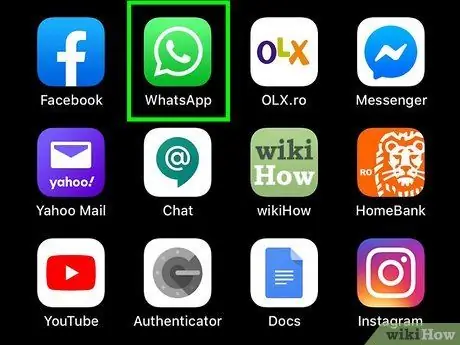
Žingsnis 1. Atidarykite „WhatsApp“
Ši programa pažymėta žalia piktograma su pokalbių debesėliu ir baltu rageliu.
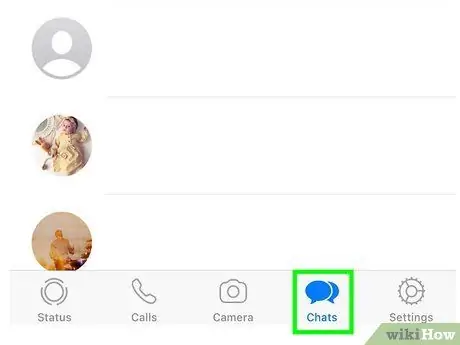
Žingsnis 2. Palieskite Pokalbiai
Ši parinktis yra ekrano apačioje. Bus rodomas visų pokalbių sąrašas.
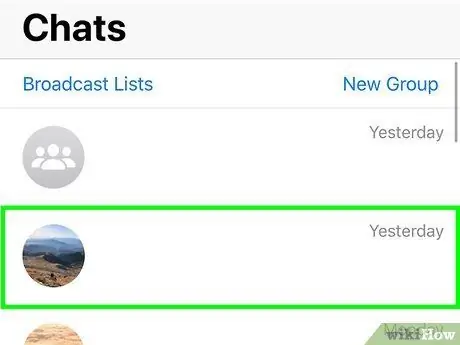
Žingsnis 3. Palieskite pokalbį su vartotoju, kuris tariamai jus užblokavo
Bus atidaryta pokalbių tema su tuo vartotoju.
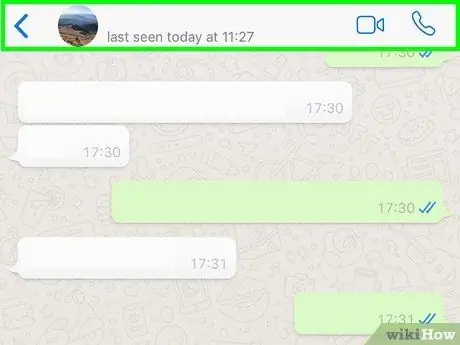
Žingsnis 4. Patikrinkite, ar vartotojas šiuo metu yra tinkle
Jei jis šiuo metu naudoja „WhatsApp“ir jūs nesate užblokuotas, pokalbio temos viršuje galite pamatyti būseną „Prisijungęs“. Jei nematote būsenos „Prisijungęs“, yra dvi galimybės: jis nėra „WhatsApp“arba jis jus užblokavo.
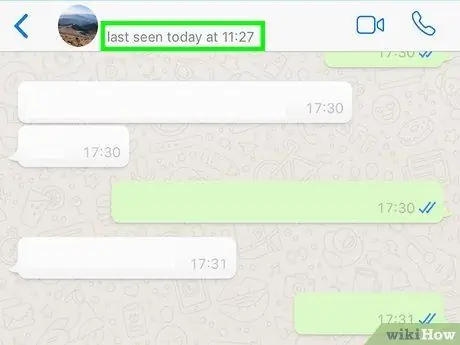
Žingsnis 5. Ieškokite laiko žymos „paskutinį kartą matytas“arba „paskutinį kartą matytas“
Jei naudotojas šiuo metu neprisijungęs, pokalbio lango viršuje galite pamatyti būseną „Paskutinis matymas“, taip pat datą ir laiką, kai vartotojas paskutinį kartą atidarė programą. Jei nematote šios informacijos, gali būti, kad naudotojas privatumo tikslais išjungė „paskutinį kartą matytą“funkciją. Tačiau taip pat gali būti, kad jis jau jus užblokavo.
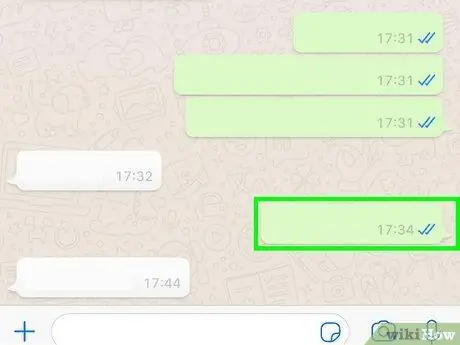
Žingsnis 6. Ieškokite dviejų varnelių šalia išsiųstų pranešimų
Siųsdami žinutes kontaktams, kurie jūsų neužblokuoja, laiko žymos dešinėje galite pamatyti dvi varneles. Vienas varnelė reiškia, kad pranešimas išsiųstas, o kitas - kad pranešimas gautas. Jei antroji varnelė niekada nerodoma, yra didelė tikimybė, kad buvote užblokuotas. Tačiau gali būti, kad vartotojo mobilusis telefonas neveikia korinio ryšio zonoje arba jis ištrynė „WhatsApp“programą.
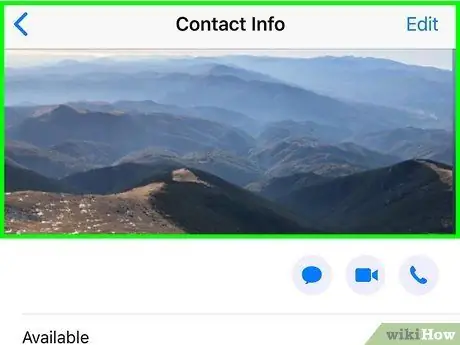
Žingsnis 7. Stebėkite profilio pakeitimus
Pokalbyje palieskite naudotojo vardą, kad peržiūrėtumėte jo profilį. Jei esate užblokuotas, vartotojo profilis niekada nesikeis. Jei manote, kad naudotojas dėl kokių nors priežasčių turėjo pakeisti savo būseną ar profilio nuotrauką, bet pakeitimai nerodomi, galbūt buvote užblokuotas.
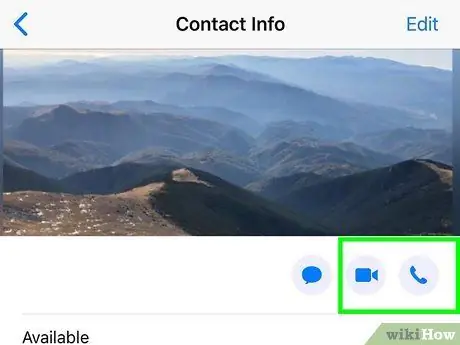
Žingsnis 8. Pabandykite susisiekti su vartotoju
Palieskite ragelio piktogramą viršutiniame dešiniajame pokalbių lango kampe, kad pradėtumėte telefono skambutį. Jei nesulaukiate skambučių į jų telefoną, gali būti, kad jie jus užblokavo. Tačiau jis galėjo išjungti telefono skambučio funkciją savo paskyros privatumo nustatymuose.
Patarimai
- Užblokavę ką nors „WhatsApp“, nebūsite pašalinti iš jo kontaktų sąrašo. Jis taip pat nebus ištrintas iš jūsų įrenginio kontaktų sąrašo.
- Vienintelis būdas pašalinti asmenį iš kontaktų sąrašo yra ištrinti jo kontaktinę informaciją iš įrenginio adresų knygos.






